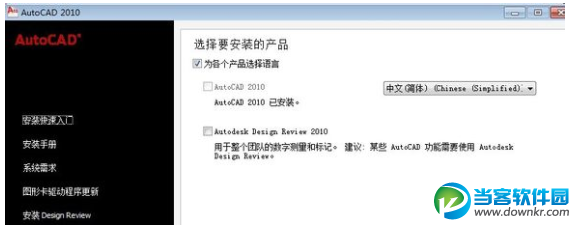在安装新系统的时候,当安装完之后,在启动电脑时欢迎界面出现了蓝屏代码0X000007B,系统不能正常启动,这时候我们该如何是好,现在我们就来解决这个棘手的问题。
装系统出现蓝屏代码0X000007B――工具/原料电脑
装系统出现蓝屏代码0X000007B――进入BIOS:装系统出现蓝屏代码0X000007B 1、
各种电脑进入BIOS的方式都是不一样的,下面是一些机型进入BIOS的方法:
1.台式机
Award BIOS:按“Ctrl+Alt+Esc”
AMI BIOS:按“Del或Esc”
COMPAQ BIOS:屏幕右上角出现光标时按“F10”
AST BIOS:按“Ctrl+Alt+Esc”。
装系统出现蓝屏代码0X000007B 2、
2.笔记本
IBM:按“F1”
Toshiba:按“F1”
HP:按“F2”
SONY:按“F2”
Dell:按“F2”
Acer:按“F2”
Fujitsu:按“F2”
Compaq:按“F10”
装系统出现蓝屏代码0X000007B――BIOS设置:装系统出现蓝屏代码0X000007B 1、
进入BIOS后在出现的界面找到“Configuration”选项单击,用上下箭头切换到“SATA MODE”,回车选择“IDE或者ATA”。
装系统出现蓝屏代码0X000007B_蓝屏代码0x000007b

装系统出现蓝屏代码0X000007B 2、
现在用上下键切换到“Graphic Device”,回车选择“Discrete Graphic”。
装系统出现蓝屏代码0X000007B 3、
现在按住“F10”保存并退出,然后重新安装系统即可。
 爱华网
爱华网